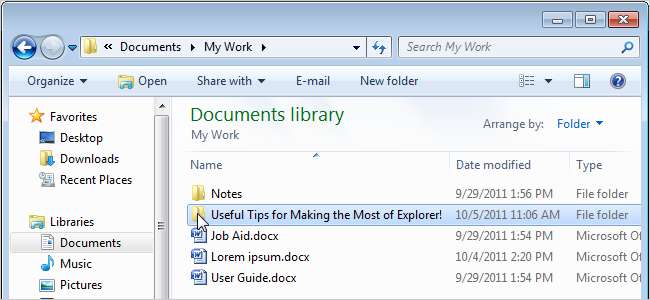
Windows Utforsker i Windows 7 har blitt betydelig endret og forbedret siden Vista og XP. Denne artikkelen inneholder noen av de mer nyttige tipsene og triksene for å få mest mulig ut av Explorer.
MERKNAD: Noen av disse tipsene krever at du tilpasser registeret. Før du gjør det, må du være sikker på at du sikkerhetskopier registeret . Vi anbefaler også opprette et gjenopprettingspunkt du kan bruke til gjenopprette systemet hvis noe går galt.
Bruk Backspace-tasten til å gå opp som Windows XP gjorde
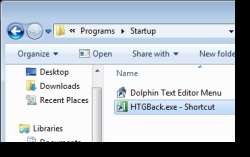
Windows Utforsker i Windows XP tillot deg å flytte opp en mappe ved hjelp av Backspace-tasten. Hvis du ble vant til den funksjonen, er du sannsynligvis frustrert over at den ble fjernet i Windows 7. Backspace-tasten i Windows 7 flytter deg tilbake i nettleserloggen til mappen, ikke til den overordnede mappen til den gjeldende mappen.
Her er et lite program som lar deg bruke Backspace-tasten til å gå opp en mappe.
Lag Backspace i Windows 7 eller Vista Explorer Gå opp som XP gjorde
Hvis du helst ikke vil endre oppførselen til Backspace-tasten, er det også en hurtigtast du kan bruke til å gå opp en mappe: Alt + Up .
Vis detaljer og forhåndsvisninger for filer
Når du blar gjennom mappene og filene dine i Utforsker, kan det være nyttig å kunne se innholdet i filene uten å åpne filene og å se detaljer om filene. Forhåndsvisning-ruten og Detaljer-ruten lar deg gjøre dette. For å slå på en eller begge disse rutene, klikk Organiser i Utforsker-vinduet og velg Oppsett for å vise en undermeny. Hvis en rute på undermenyen har en hake ved siden av, vises den for øyeblikket i Utforsker. Slå rutene på og av ved å velge dem i undermenyen. Du kan også trykke Alt + P for å slå forhåndsvisningsruten av og på.
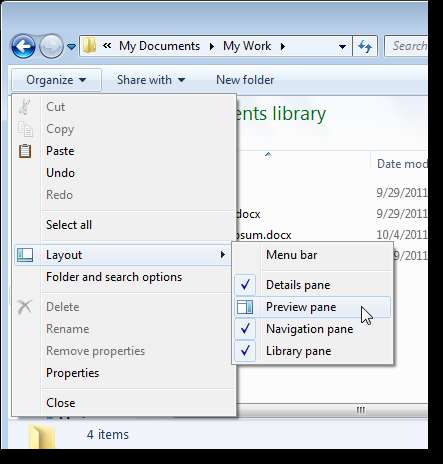
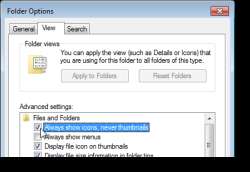 Deaktiver forhåndsvisning av miniatyrbilder
Deaktiver forhåndsvisning av miniatyrbilder
Hvis Windows Explorer ser ut til å fungere tregere enn vanlig, kan du øke hastigheten ved å deaktivere forhåndsvisning av miniatyrbilder.
Dette kan gjøres ved å slå på alternativet Vis alltid ikoner, aldri miniatyrbilder i dialogboksen Mappealternativer, som vi tidligere har vist:
Deaktiver forhåndsvisning av miniatyrbilder i Windows 7 eller Vista Explorer
MERKNAD: Dette tipset fungerer også i Vista.
Velg en annen oppstartsmappe
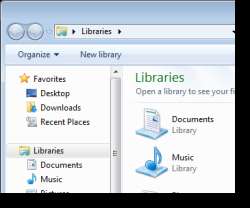 Som standard åpner Windows Utforsker i biblioteksvisningen. Hvis du bruker en bestemt mappe ofte, for eksempel Mine dokumenter, kan du endre en innstilling for å åpne den mappen når du åpner Windows Utforsker.
Som standard åpner Windows Utforsker i biblioteksvisningen. Hvis du bruker en bestemt mappe ofte, for eksempel Mine dokumenter, kan du endre en innstilling for å åpne den mappen når du åpner Windows Utforsker.
Vi forklarer hvordan du gjør dette i følgende artikkel:
Sett Windows Explorer Startup Folder i Windows 7
Du kan også sette oppstartsmappen til andre steder hvis du kjenner GUID (Globalt unike identifikatorer) for objektet eller stedet du vil at det skal være standard til. Følgende artikkel gir mer informasjon om GUIDer:
Stupid Geek Tricks: Aktiver den hemmelige "How-To Geek" -modusen i Windows 7
Ta enkelt eierskap av mapper ved hjelp av høyreklikkmenyen
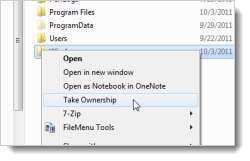 Hvis du trenger å erstatte eller redigere systemmapper eller filer i Windows 7, må du ta eierskap til dem. Dette kan blant annet skje under installasjon eller bruk av noen programmer.
Hvis du trenger å erstatte eller redigere systemmapper eller filer i Windows 7, må du ta eierskap til dem. Dette kan blant annet skje under installasjon eller bruk av noen programmer.
Å ta eierskap til en fil eller en mappe er en komplisert oppgave som krever mange trinn. Det er imidlertid en enkel metode for å ta eierskap til filer og mapper ved å høyreklikke hurtigmenyen. Den følgende artikkelen inneholder et nedlastbart registerhack du kan bruke, som legger til et alternativ for ta eierskap til høyreklikkmenyen.
Legg til "Take Ownership" i Explorer Høyreklikk-meny i Win 7 eller Vista
MERK: Husk at det er lurt å gjøre det sikkerhetskopier registeret ditt før du gjør noen endringer i den.
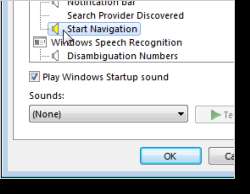 Forhindre at Explorer lager klikklyder
Forhindre at Explorer lager klikklyder
Hvis du har slått på lyden av forskjellige grunner, for eksempel å se på en film eller lytte til musikk, og du trenger å gjøre noe i Windows Utforsker, kan en klikkelyd forstyrre filmen eller musikken din. Du kan imidlertid slå av denne klikklyden.
Følgende
artikkelen beskriver hvordan du kan dempe Explorer.
Slå av Windows Utforsker Klikk på Lyder i Windows 7 eller Vista
Du kan også bruke denne metoden for å slå av andre lyder i Windows.
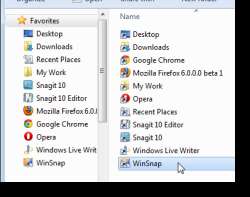 Legg applikasjoner til favorittlisten i Utforsker
Legg applikasjoner til favorittlisten i Utforsker
Windows 7 lar deg legg til dine egne mapper i listen over favoritter i Explorer. Hva om du jobber i Explorer ofte og ønsker å starte applikasjoner direkte fra Explorer-vinduet? Hvis du prøver å dra et program til favorittlisten, får du en feil. Det er imidlertid en enkel vei rundt dette.
Den følgende artikkelen gir en enkel metode for å legge til applikasjoner i favorittlisten:
Stupid Geek Tricks: Legg til apper i favorittlisten for Windows 7 Explorer
Få tilgang til skjulte alternativer på høyreklikk Send til-menyen i Utforsker
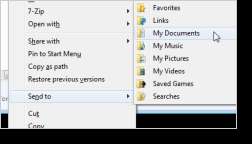 Når du høyreklikker på en fil i Utforsker, gir undermenyen Send til på popup-menyen muligheter for å gjøre noe med den valgte filen. Du kan sende filen til en komprimert mappe, opprette en snarvei til filen på skrivebordet, fakse eller sende filen via e-post eller sende den til en annen mappe.
Når du høyreklikker på en fil i Utforsker, gir undermenyen Send til på popup-menyen muligheter for å gjøre noe med den valgte filen. Du kan sende filen til en komprimert mappe, opprette en snarvei til filen på skrivebordet, fakse eller sende filen via e-post eller sende den til en annen mappe.
Imidlertid er det flere tilgjengelige alternativer på Send til-menyen som ikke er synlige som standard. Det er en enkel måte å se disse ekstra alternativene på. Bare trykk på Skift-tasten mens du høyreklikker på filen.
Se artikkelen vår om dette trikset for informasjon om hvordan du legger til dine egne alternativer i undermenyen Send til.
Stupid Geek Tricks: Secret Items på Windows 7 Send To-menyen
Åpne et ledetekstvindu fra en Windows Explorer-mappe
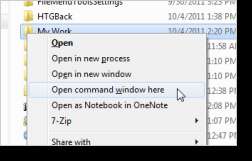 Hvis du ofte bruker ledeteksten til å administrere filene dine, er det en enkel måte å åpne en ledetekst i arbeidskatalogen du vil ha, i Explorer. Dette oppnås på samme måte som tilgang til flere alternativer på Send til-menyen, som nevnt ovenfor.
Hvis du ofte bruker ledeteksten til å administrere filene dine, er det en enkel måte å åpne en ledetekst i arbeidskatalogen du vil ha, i Explorer. Dette oppnås på samme måte som tilgang til flere alternativer på Send til-menyen, som nevnt ovenfor.
For å åpne en ledetekst i en bestemt katalog, hold Shift-tasten nede når du høyreklikker på en mappe og velger Åpne kommandovindu her. Vi skrev om dette tipset i følgende artikkel:
Bruk "Kommandoprompt her" i Windows Vista
Du kan også gå den andre retningen. Hvis du har et ledetekstvindu åpent for en bestemt katalog, kan du åpne den samme katalogen automatisk i et Windows Utforsker-vindu. Den følgende artikkelen forklarer hvordan du gjør dette:
Stupid Geek Tricks: Åpne et Explorer-vindu fra ledetekstens nåværende katalog
Legg til kommandoer Kopier til og flytt til Høyreklikk-menyen
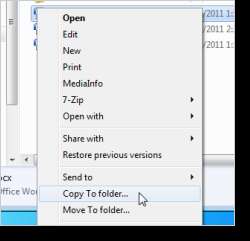 Hvis du overfører mange filer mellom forskjellige mapper, er det et par nyttige alternativer du kan legge til hurtigmenyen i Windows Utforsker for å gjøre denne oppgaven enklere.
Hvis du overfører mange filer mellom forskjellige mapper, er det et par nyttige alternativer du kan legge til hurtigmenyen i Windows Utforsker for å gjøre denne oppgaven enklere.
Vi ga et nedlastbart registerhack som legger til et alternativ til Kopier til-mappen og et alternativ til Flytt til-mappen i hurtigmenyen i Utforsker. Hvis du velger et av disse alternativene, vises en praktisk dialogboks som lar deg velge en mappe du vil kopiere eller flytte den valgte filen eller mappen til. Se følgende artikkel for å laste ned registerhack:
Legg til kopi til / flytt til på Windows 7 eller Vista Høyreklikk Meny
MERK: Vi anbefaler at du sikkerhetskopierer registret før du gjør endringer i det.
Vi beskrev også hvordan du legger til dette hacket i registeret manuelt i følgende artikkel:
Legg til kopi til / flytt til Windows Utforsker Høyreklikk Meny
MERKNAD: Artikkelen ovenfor om å legge til dette registerhacket viser manuelt at dette gjøres i Windows XP. Dette trikset fungerer i Windows XP, Vista og 7.
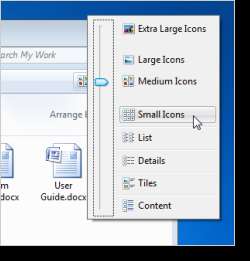 Endre størrelsen på ikonene raskt og endre visningen i Explorer
Endre størrelsen på ikonene raskt og endre visningen i Explorer
Endrer du visningen i Windows Utforsker mellom forskjellige størrelser på ikoner eller til detaljer eller listevisning ofte? I så fall er det en snarvei som lar deg gjøre dette raskt og enkelt ved hjelp av tastatur og mus.
Bare hold nede Ctrl-tasten mens du blar på mushjulet i en hvilken som helst mappe i Utforsker. Vi har tidligere vist deg dette trikset i følgende artikkel:
Endre størrelsen på ikonene raskt i Windows 7 eller Vista Explorer
Hvis du fortsetter å rulle ned, blir ikonene mindre til de bytter til Liste, Detaljer, Fliser og deretter Innhold. Dette trikset blar i hovedsak gjennom alternativene på Endre visningsknappen i Utforsker.
MERK: Dette trikset fungerer også for å endre størrelsen på ikonene på skrivebordsikonene.
Følg med for flere nyttige tips om bruk av Windows Utforsker i Windows 7 neste uke!







